

PRISMAsync Print Server offre une fonction de recherche, de filtrage et de sélection pour trouver et sélectionner rapidement et facilement des travaux dans tous les emplacements du travail disponibles. (En savoir plus sur la gestion des travaux dans les files d’attente)
La fonction de recherche permet de rechercher des travaux avec un attribut spécifique, par exemple un nom de travail, un support ou un utilisateur.
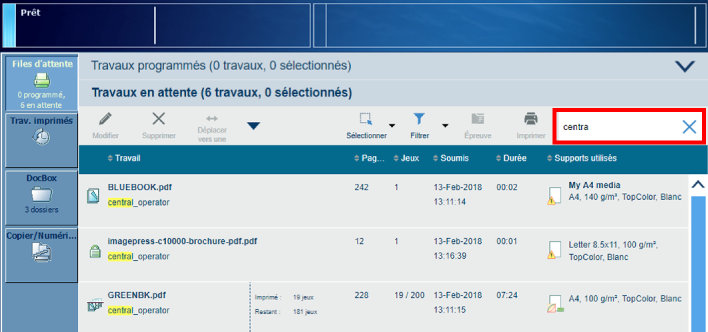 Tous les travaux d'un utilisateur spécifique dans la liste des travaux en attente.
Tous les travaux d'un utilisateur spécifique dans la liste des travaux en attente.Vous pouvez utiliser l'option Filtre pour limiter le nombre de travaux à sélectionner.
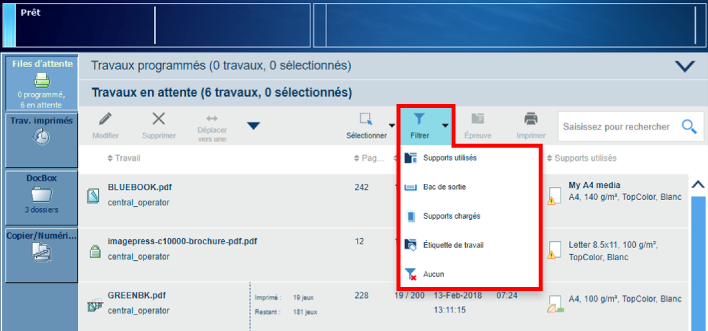 Options de filtre dans la liste des travaux en attente
Options de filtre dans la liste des travaux en attenteLa fonction filtre offre les possibilités suivantes :
|
Lorsque vous voulez |
Option Filtre |
|---|---|
|
Permet d'afficher uniquement les travaux utilisant certains supports. |
[Supports utilisés] |
|
Permet d'afficher uniquement les travaux qui utilisent un bac de sortie spécifique. |
[Bac de sortie] |
|
Permet d'afficher uniquement les travaux utilisant des supports qui sont dans les bacs papier. |
[Supports chargés] |
|
Permet d'afficher uniquement les travaux qui utilisent une étiquette de travail spécifique. |
[Étiquette de travail] |
|
Supprimez le filtre et affichez tous les travaux. |
[Aucun] |
La fonction de sélection vous permet d'exécuter une opération simultanément sur tous les travaux sélectionnés.
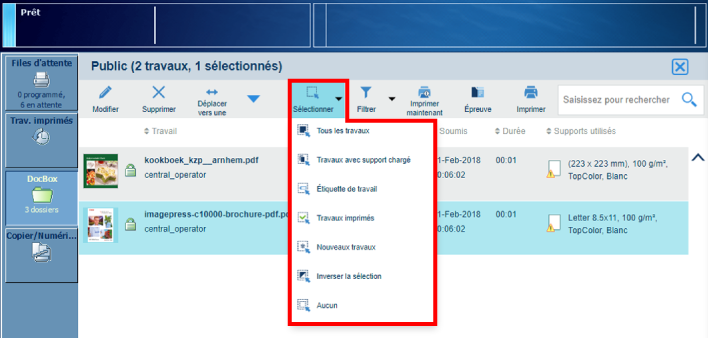 Les options de sélection dans DoxBox
Les options de sélection dans DoxBox La fonction de sélection offre les possibilités suivantes :
|
Lorsque vous voulez |
Option de sélection |
|---|---|
|
Sélection de l'ensemble des travaux |
[Tous les travaux] |
|
Sélectionnez les travaux qui utilisent des supports qui sont dans les bacs papier. |
[Travaux avec support chargé] |
|
Sélectionnez les travaux qui sont soumis avec un cycle de traitement automatisé spécifique. L’étiquette du travail fait référence au nom du cycle de traitement automatisé. |
[Étiquette de travail] |
|
Sélectionnez les travaux non sélectionnés et désélectionnez les travaux sélectionnés. |
[Inverser la sélection] |
|
Désélectionnez l'ensemble des travaux. |
[Aucun] |
|
Sélectionnez les nouveaux travaux dans les dossiers DocBox. |
[Nouveaux travaux] |
|
Sélectionnez des travaux imprimés dans les dossiers DocBox. |
[Travaux imprimés] |
Touchez [Files d'attente] pour accéder aux travaux planifiés et aux travaux en attente.
Touchez  ou
ou  pour accéder à la liste des travaux en attente ou à la liste des travaux planifiés.
pour accéder à la liste des travaux en attente ou à la liste des travaux planifiés.
Touchez [DocBox] pour accéder aux dossiers DocBox.
Touchez [Travaux imprimés] pour accéder aux travaux imprimés.
Vous pouvez sélectionner simultanément tous les travaux trouvés à l'aide de l'option [Tous les travaux].
Vous pouvez sélectionner simultanément tous les travaux trouvés à l'aide de l'option [Tous les travaux].
Touchez et maintenez un travail appuyé pour ramener une sélection multiple de travaux à un seul travail.